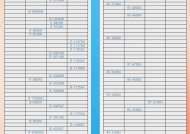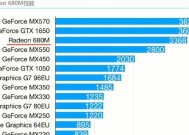笔记本键盘锁住怎么解决?
- 综合百科
- 2025-06-14
- 61
- 更新:2025-06-03 00:22:16
当您在使用笔记本电脑时,突然发现键盘无法输入,那可能是因为键盘被锁定了。笔记本键盘锁住是一种常见问题,它可能由多种原因造成,例如硬件故障、驱动问题或误操作导致的键盘锁功能被激活。本文将详细介绍如何识别和解决笔记本键盘锁住的问题,确保您能够迅速回到正常的工作状态。
一、确认键盘是否真的锁住
在开始解决问题之前,我们需要确认键盘是否真的被锁住。有时候,问题可能并不在于键盘,而是在于您的输入法或者键盘驱动。以下是一些确认键盘状态的方法:
1.检查键盘指示灯:多数笔记本键盘上方或下方会有一个指示灯显示键盘锁定状态。比如“NumLock”指示灯如果亮起,意味着数字键盘被激活;如果未亮起,检查是否有其它指示灯显示键盘锁定状态。
2.切换输入法:有时,键盘不响应是因为输入法的问题。尝试切换到不同的输入法,比如从中文输入切换到英文输入,看是否能够解决问题。
3.重启电脑:简单地重启电脑有时能够解决暂时性的硬件或软件故障。
如果上述方法都不能解决问题,那么我们可以继续深入探讨如何解锁键盘。

二、硬件故障排除
如果确认键盘确实锁住了,接下来需要检查是不是硬件问题:
1.检查键盘连接:如果您的笔记本支持外接键盘,试着连接一个USB键盘。如果外接键盘能够正常工作,那么问题可能出在笔记本自带键盘的硬件上。
2.清理键盘:有时,键盘卡住或无响应是因为灰尘或异物卡在了按键之间。可以使用压缩空气罐轻轻吹扫键盘缝隙,或者用软毛刷轻轻扫除灰尘。
3.检查是否有按键卡住:仔细检查键盘上的每一个按键,确保没有被异物卡住或者因为长时间使用导致按键位置偏移。
如果硬件检查后仍然无法解决问题,那么可能需要考虑软件层面的解决方案。

三、软件与系统设置检查
软件设置方面的问题比较容易处理,以下是一些可能的解决方案:
1.检查键盘锁功能:大多数笔记本键盘上都有一个功能键(Fn)与其他键组合使用,用以启用或关闭键盘。Fn+NumLock可以切换数字小键盘的状态。请检查是否无意中按到了这样的组合键导致键盘锁住。
2.检查BIOS设置:重启电脑并进入BIOS设置,查看是否有键盘相关的设置被错误修改。由于BIOS设置较为复杂,如果您不熟悉操作,建议谨慎处理或寻求专业帮助。
3.更新或回滚键盘驱动:打开设备管理器,查看键盘驱动是否有更新可用,或者尝试回滚到之前的版本。
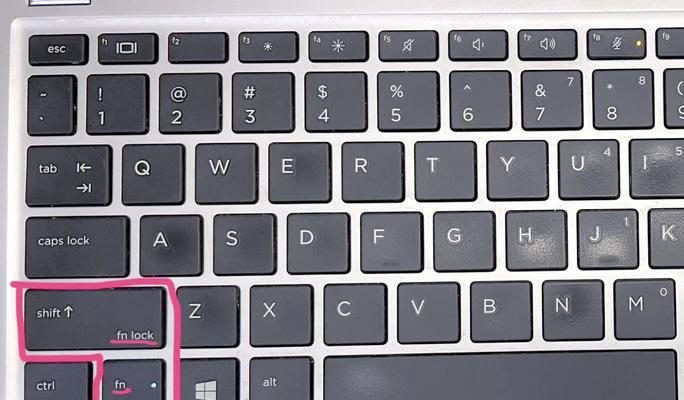
四、系统故障与恢复
如果以上方法都不能解决问题,可能是系统出现了故障:
1.系统还原:如果之前创建了系统还原点,可以尝试将系统还原到一个时间点之前的状态。
2.使用系统修复盘:启动电脑进入Windows安装盘,选择修复电脑的选项,进行系统文件检查。
3.重装操作系统:如果以上步骤都不能解决问题,可能需要备份重要数据后,进行操作系统的重新安装。
五、寻求专业帮助
如果您尝试了以上所有步骤,笔记本键盘仍然无法使用,可能需要寻求专业技术人员的帮助。可以考虑送至品牌官方的维修服务中心或授权的技术服务点进行检测和修理。
六、
笔记本键盘锁住的问题可能由多种原因造成,解决方法也各有不同。本文介绍了通过检查键盘状态、排除硬件故障、检查软件设置、系统故障恢复和寻求专业帮助等步骤来解决这一问题。希望您能够通过以上步骤,快速有效地解决键盘锁住的问题,顺利恢复笔记本的正常使用。